HOME > iPhone > iPhoneの使い方 >
本ページ内には広告が含まれます
ここではiPhoneのデフォルトメールアプリを「Microsoft Outlook」に変更・設定する方法を紹介しています。
![]() iPhoneのデフォルトのメールアプリを、マイクロソフト社が提供するメールアプリ「Microsoft Outlook」に変更します。
iPhoneのデフォルトのメールアプリを、マイクロソフト社が提供するメールアプリ「Microsoft Outlook」に変更します。
iPhoneのデフォルトメールを「Outlook」に設定すると、「電話」や「連絡先」アプリなどから新規メールを作成した場合に「Outlook」が起動します。
* iPhoneでデフォルトのメールアプリを「メール」以外に変更するには「iOS14」が必要です。
目次:
![]() iPhoneで「Outlook」アプリをダウンロードする
iPhoneで「Outlook」アプリをダウンロードする
![]() iPhoneのデフォルトメールアプリを「Outlook」に変更する
iPhoneのデフォルトメールアプリを「Outlook」に変更する
iPhoneのデフォルトメールアプリを「Outlook」に変更するには、App Storeから無料でダウンロードできる「Outlook」アプリがiPhoneにインストールされている必要があります。
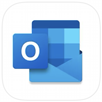
価格:無料
iPhoneの「App Store」から「Outlook」アプリのダウンロード画面を表示し、「入手」をタップして認証を行うことで、iPhoneに「Outlook」をインストールできます。
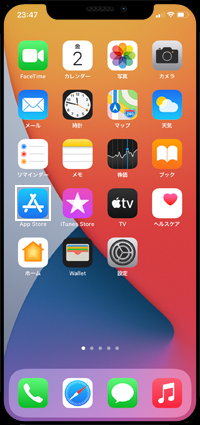
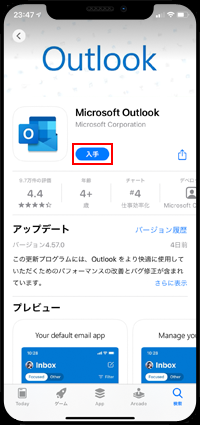
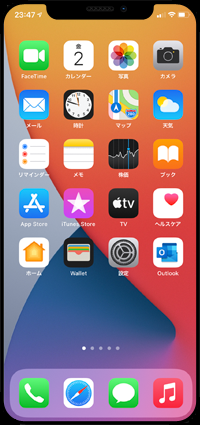
iPhoneでデフォルトのメールアプリを「Outlook」に設定します。
1. iPhoneの「設定」から「Outlook」を選択する
iPhoneで「設定」アプリを起動し、一覧から「Outlook」を選択します。Outlookの設定画面から「デフォルトのメールApp」をタップします。
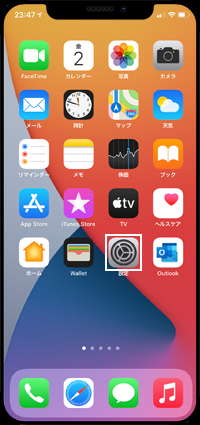
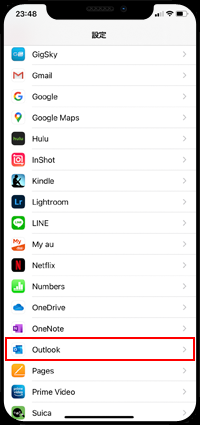
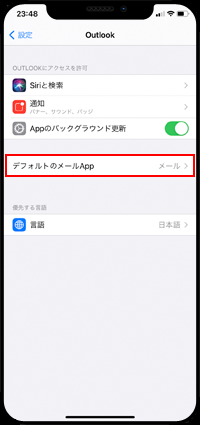
2. 「デフォルトのメールApp」で「Outlook」を選択する
デフォルトのメールアプリに設定可能なアプリが一覧表示されるので、「Outlook」を選択してデフォルトのメールアプリに設定します。
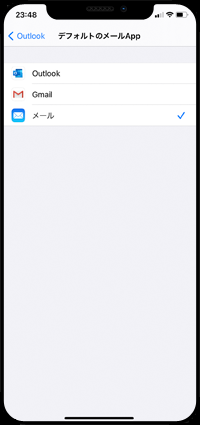
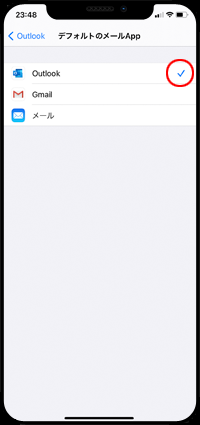
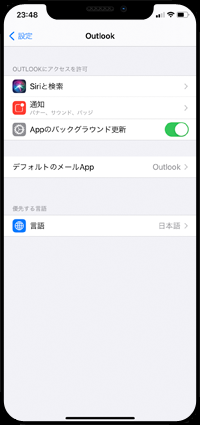
![]() デフォルトのメールアプリが「Outlook」に変更・設定される
デフォルトのメールアプリが「Outlook」に変更・設定される
iPhoneのデフォルトのメールアプリを「Outlook」に変更すると、「電話」や「連絡先」アプリからメールの新規作成画面を開いた場合などに「Outlook」アプリが起動するようになります。
なお、デフォルトのメールアプリを「メール」アプリに戻したい場合は、再度「デフォルトのメールApp」画面から「メール」を選択します。
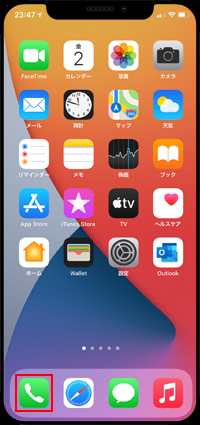
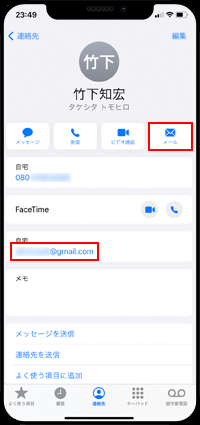
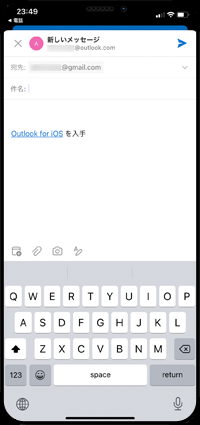
【Amazon】人気のiPhoneランキング
更新日時:2024/4/3 21:00
【Amazon】人気のKindleマンガ
更新日時:2024/4/3 21:00